Windows 10 Hot -näppäimien luominen ilmaisessa hotsKyyp -ohjelmassa

- 4323
- 159
- Conrad Lind
Avainyhdistelmien asettamista varten Windows 10: ssä ja järjestelmien aiemmissa versioissa on saatavana monia ilmaisia apuohjelmia. Esimerkiksi AutoHoTkey tarjoaa todella laajan joukon mahdollisuuksia, mutta sitä ei voida kutsua yksinkertaiseksi aloittelijoille. Muita apuohjelmia on helpompi käyttää, mutta niiden toiminnallisuus on rajoitettua. HotKePyyp puolestaan antaa sinun määrittää samanaikaisesti useiden tehtävien avainyhdistelmät, on käyttöliittymän venäjän kieli, eikä se ole suhteellisen monimutkainen näiden toimintojen suhteen, jotka saattavat vaatia useimpia käyttäjiä.
Tässä katsauksessa ilmaisen hotsKyyp -ohjelman ominaisuuksista Windows 10 Hot -näppäimien asettamiseen, jonka avulla voit suorittaa ohjelmia, hallita järjestelmätoimintoja ja suorittaa muita toimintoja määrittämillä yhdistelmillä. Samankaltaisesta aiheesta: Windows 10 System Hot -näppäimet voivat myös olla kiinnostuneita mahdollisuudesta siirtää kuumia avaimia uudelleen Microsoft Powertoysille.
HotKePypin käyttäminen avainyhdistelmien määrittämiseen
HotKeYP-ohjelma on täysin ilmainen, ei vaadi asennusta ja on saatavana zip-arkiston muodossa (kolmessa versiossa X64-järjestelmät, 32-bittinen ja vanhojen Windows), mikä riittää ladattavaksi viralliselta sivulta (linkki lastaamaan tarkistuksen lopussa) purkaa se.

Aloittamisen jälkeen avataksesi hoteKyyp (jos ikkuna ei avaudu heti), napsauta Ohjelmakuvaketta ilmoitusten kentässä (Teree) Windows 10. Apuohjelman tulisi kytkeä käyttöliittymän venäjän kieli automaattisesti. Jos näin ei tapahdu, valitse ikkuna - Kieli valikosta ja valitse vaadittu kieli. Jatkokäyttöä kuumien avaimien luomiseen ei pitäisi olla vaikeaa.
- Ohjelman pääikkunassa napsauta "Luo" -painiketta luodaksesi uuden avainyhdistelmän.
- Seuraavaksi riittää painamaan haluttu yhdistelmä niin, että se on automaattisesti määritelty ja tallennettu uuteen Hot Key Asetukset -ikkunaan. Avaimina voit käyttää kaikkia CTRL: n, ALT-, Shift-, Win- ja lisäavaimia näppäimistöllä ja haluttaessa, hiirellä tai gamepadilla. Varoisempi tapaamisen suhteen: En suosittele yhdistelmien luomista, jotka ovat jo mukana järjestelmässä tai käyttämäsi ohjelmissa.
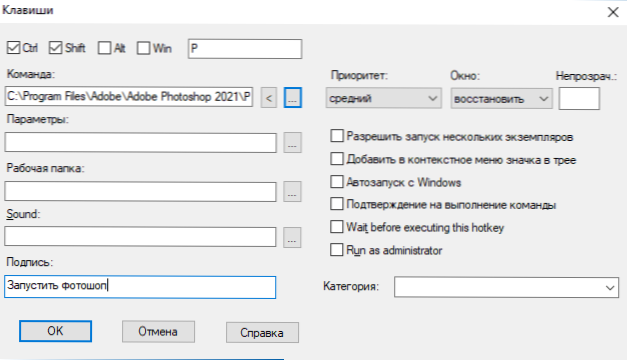
- Seuraava vaihe on asettaa komento avainyhdistelmien käynnistämiseksi: Jos napsautat painiketta kolmella pisteellä, voit valita ohjelman, joka sinun on suoritettava tietokoneen saatavilla (ja alentaa tarvittaessa aloitusparametreja).
- Kun napsautat painiketta nuolella "komento" -kenttään, voit valita avainyhdistelmän järjestelmän komennot: Luo kuvakaappaus, lokeron aktiivisen ikkunan huone, asentamalla parametri "aina päällä" Nykyinen ikkuna, muuta läpinäkyvyyttä, äänenvoimakkuuden ja pelaamisen hallintaa, pois päältä, Gibernation, lepotilaa ja monia muita, mukaan lukien makrojen luominen (voit lukea niistä tiedostotodistuksissa).
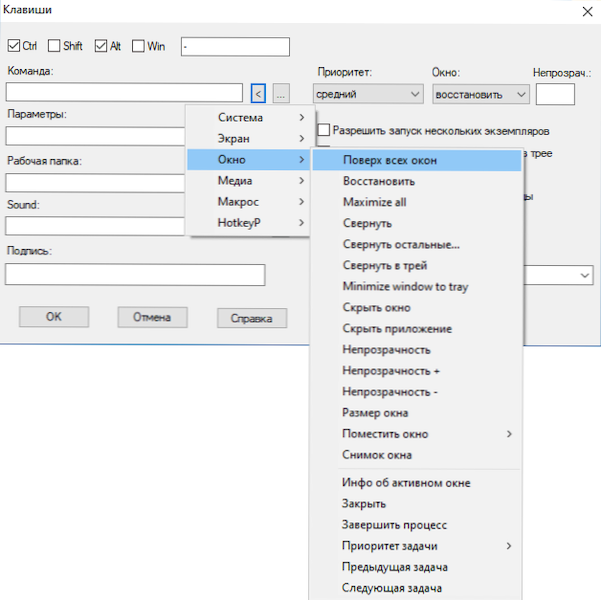
- Muilla aloilla, haluttaessa, voit asettaa lisäparametreja: ääni, joka menetetään käytettäessä annettua avainyhdistelmää, ota ohjelman käynnistys käyttöön järjestelmänvalvojan ja muiden puolesta.
- "Allekirjoitus" -kohta palvelee yksinkertaista tekstikuvausta luodusta näppäimistön yhdistelmästä, joka näytetään HotKePepin pääikkunassa.
- Asetusten lopussa napsauta OK - Ilmoitettu yhdistelmä alkaa heti toiminnan ja se voidaan testata.
- Ohjelman ikkunan sulkeutuessa sinua tarjotaan tallentamaan tiedostolle kuumien avaimien kokoonpanot: tulevaisuudessa tämä tiedosto ladataan automaattisesti, kun ohjelma käynnistetään. Mutta jos haluat, voit luoda useita tiedostoja, joissa on erilainen yhdistelmäjoukko ja ladata ne tarvittaessa "tiedostoon" - "Avaa Hot Key" -valikossa.
Oletusarvoisesti hotsKyyp -ohjelma lisää automaattisesti Windows 10 -automaattisen latauksen tai muun järjestelmän version. Jos haluat muuttaa tätä käyttäytymistä, samoin kuin muita hyödyllisyysvaihtoehtoja, siirry "Asetukset" -osioon.
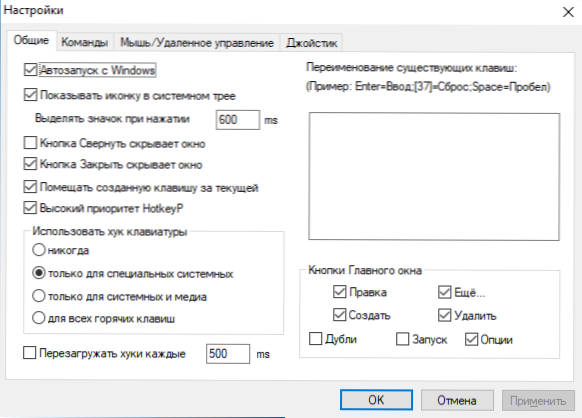
Vakooja.Exe ohjelmassa ohjelman kanssa ei ole tarkoitettu vakoilua varten, kuten nimestä voidaan olettaa, vaan aloittamaan WM_Command -järjestelmän komentojen seuraaminen. Voit käynnistää apuohjelman "Tiedosto" -valikossa.
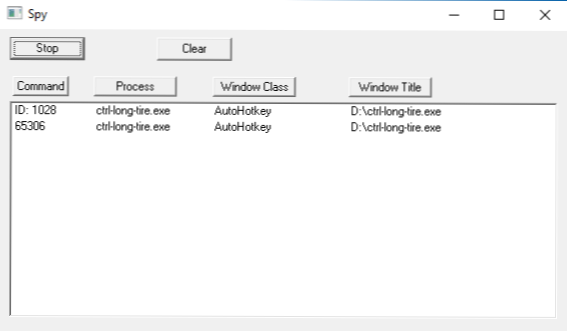
Sitten seurantatoimenpiteitä voidaan käyttää avainyhdistelmän avulla suoritetut komennot asettamalla “ikkunatiimi”, mutta en voinut ymmärtää tätä toimintoa - ei ole selvää, missä muodossa ryhmän rekisteröinti, ja sertifikaatti ei auttanut Tässä.
Video
HotKeypin lataamisen virallinen sivu - https: // SourceForge.Net/Projects/HotKeYyp/Files/. Muista, että jotkut virustentorjunta (vain 3 VirusTotal -havaitsemista, lue kuinka tarkistaa tiedostot ja tietokone virusten verkossa) Etsi uhka, mutta se liittyy vain siihen, että ohjelma sieppaa näppäimistöstä sen työhön: Itse apuohjelmalla on avoin lähdekoodi ja erinomainen maine useita vuosia.
- « Kuinka poistaa järjestelmän varattu levy Windows 10 ssä
- Järjestelmänvalvoja on irrottanut Task Manager -sovelluksen Windows 10 ssä, 8.1 tai Windows 7 - ratkaisu ongelmaan »

